- ავტორი Jason Gerald [email protected].
- Public 2024-01-19 22:13.
- ბოლოს შეცვლილი 2025-06-01 06:06.
Minecraft არის სახალისო თამაში, რომლითაც შეგიძლიათ ისიამოვნოთ საკუთარ თავზე, მაგრამ გარკვეული პერიოდის თამაშის შემდეგ თქვენ შეიძლება თავი მარტოსულად იგრძნოთ. თუ ასეა, დროა მოიწვიოთ სხვა მოთამაშეები ერთად ითამაშოს Minecraft! საბედნიეროდ, თამაშის დიზაინის წყალობით, თქვენ შეგიძლიათ მარტივად დაუკავშირდეთ სხვა მოთამაშეებს. არსებობს რამდენიმე გზა, რომლითაც შეგიძლიათ დაიცვას სხვა ადამიანებთან თამაში, რათა განსაზღვროთ საუკეთესო ვარიანტი თქვენთვის და თქვენი მეგობრებისთვის.
ნაბიჯი
მეთოდი 1 -დან 6 -დან: Multiplayer თამაშში გაწევრიანება (PC/Mac- ზე)
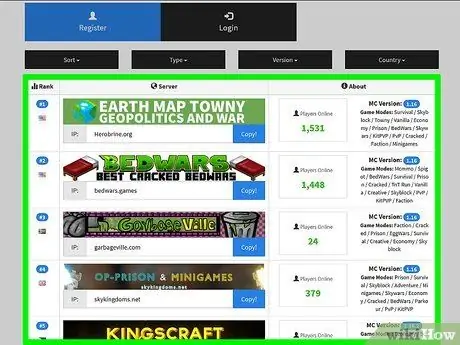
ნაბიჯი 1. იპოვეთ სერვერი სათამაშოდ
Minecraft- ში მულტიპლიკერის თამაშებთან დასაკავშირებლად, თქვენ უნდა იპოვოთ სერვერი, რომელზეც წვდომა გჭირდებათ. ამასთან, თქვენ არ შეგიძლიათ პირდაპირ დაათვალიეროთ სერვერის პარამეტრები Minecraft- ის საშუალებით. ამის ნაცვლად, თქვენ უნდა მოძებნოთ სერვერი ვებ ბრაუზერის საშუალებით. არსებობს რამდენიმე საიტი, სადაც სპეციალურად არის ჩამოთვლილი Minecraft სერვერები და ზოგიერთ პოპულარულ სერვერს საკუთარი ვებ - გვერდიც კი აქვს. ზოგიერთი ყველაზე პოპულარული და უდიდესი სერვერის ჩამონათვალი საიტები, რომელთა ნახვა შეგიძლიათ, მოიცავს:
- MinecraftServers.org
- MinecraftForum.net (სეგმენტი "სერვერები")
- PlanetMinecraft.com (სეგმენტი "სერვერები")
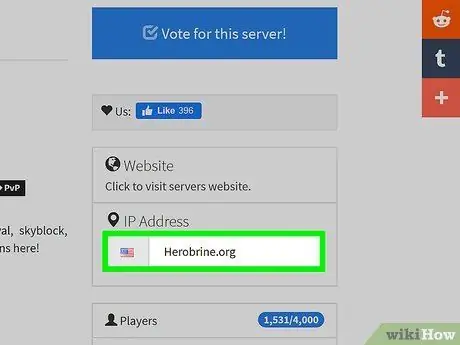
ნაბიჯი 2. იპოვეთ სასურველი სერვერის IP მისამართი
მისამართი გამოჩნდება როგორც " mc.wubcraft.com"ან" 148.148.148.148" გარდა ამისა, მისამართებს შეიძლება ჰქონდეთ პორტი ბოლოს (ნაჩვენებია როგორც " :25565"). თქვენ უნდა იცოდეთ სერვერის IP მისამართი მასზე წვდომისათვის.
წარმოიდგინეთ IP მისამართი, როგორც სახლის მისამართი. თუ არ იცით ვინმეს სახლის მისამართი, ვერ გაუგზავნით მას წერილებს. იგივე ეხება კომპიუტერებს. თქვენ ვერ შეხვალთ სერვერზე, თუ არ იცით კომპიუტერის მისამართი
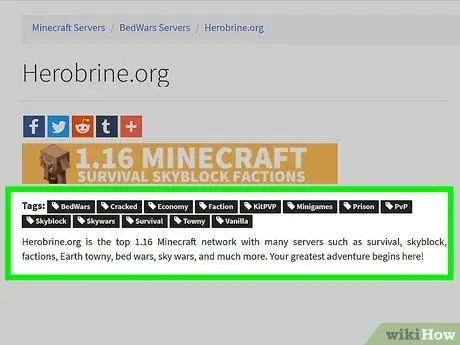
ნაბიჯი 3. შეარჩიეთ სერვერი, რომელიც თქვენი აზრით შესაფერისია
სერვერის არჩევისას გასათვალისწინებელია რამდენიმე საკითხი. განსხვავებული სერვერები, განსხვავებული გამოცდილება და სერვერების უმეტესობას აქვს აღწერილობა, რომლის წაკითხვაც შეგიძლიათ. მოიძიეთ რამდენიმე მნიშვნელოვანი დეტალი სერვერის არჩევის დაწყებამდე:
- თამაშის ტიპი: ბევრი სერვერია, რომელიც გთავაზობთ "სტანდარტულ" Minecraft თამაშის რეჟიმებს, მაგრამ ბევრ მათგანს გააჩნია თამაშის სხვადასხვა რეჟიმი. ეს რეჟიმები არის "დროშის დაჭერის" რეჟიმი როლებისთვის არსებული სიმბოლოების გამოყენებით. თქვენ არასოდეს არ ამოიწურათ საცდელად!
- ნებართვების სია ან თეთრი სია: თუ სერვერი იყენებს თეთრ სიას ან ნებართვების სიას, სერვერი იღებს მხოლოდ რეგისტრირებულ მომხმარებლებს. ჩვეულებრივ, თქვენ უნდა შექმნათ ანგარიში სერვერის ვებსაიტზე, რათა შეხვიდეთ მასზე.
- მოსახლეობა: პოპულაცია გულისხმობს იმ მომხმარებლების რაოდენობას, რომლებიც ამჟამად თამაშობენ, ასევე მოთამაშეთა მაქსიმალურ რაოდენობას, რომელთა განთავსებაც შესაძლებელია. გაითვალისწინეთ, რომ თქვენ ალბათ არ ითამაშებთ ყველა იმ მომხმარებელთან, რომლებიც უერთდებიან როგორც სერვერები, როგორც წესი, დიდ მოსახლეობას ყოფს რამდენიმე პატარა სერვერზე.
- PvP: აბრევიატურა PvP ნიშნავს "მოთამაშე მოთამაშეს წინააღმდეგ" და მიუთითებს, რომ ნებისმიერ მოთამაშეს შეუძლია შეტევა სხვაზე. თუ თქვენ ახალი ხართ Minecraft- ში, მსგავსი სერვერები შეიძლება რთული თამაში იყოს.
- Uptime ან uptime: ეს ასპექტი ეხება რამდენად ხშირად არის სერვერი ხელმისაწვდომი და არის ქსელში. თუ თქვენ ბევრს თამაშობთ, მოძებნეთ სერვერი დროული პროცენტული მაჩვენებლით 95% (ან უფრო მაღალი).
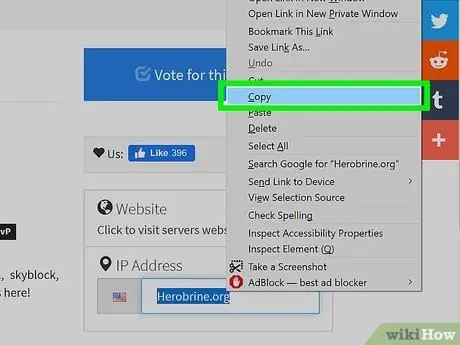
ნაბიჯი 4. დააკოპირეთ თქვენი არჩეული სერვერის IP მისამართი
სერვერზე წვდომისთვის, თქვენ უნდა ჩაწეროთ მისამართი. თქვენ შეგიძლიათ იპოვოთ IP მისამართი სერვერის სიაში. IP მისამართები არის ასოებისა და/ან რიცხვების ჯგუფები, რომლებიც გამოყოფილია წერტილებით. მონიშნეთ მისამართი და დააკოპირეთ კომპიუტერის ბუფერში.
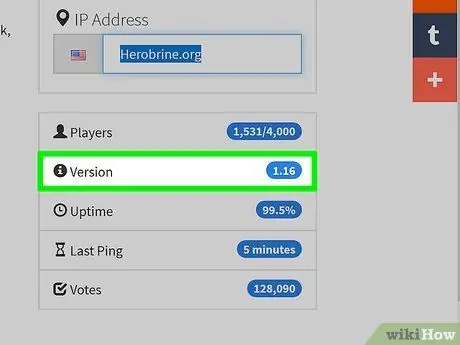
ნაბიჯი 5. შეამოწმეთ სერვერზე გაშვებული თამაშის ვერსია
უმეტეს დროს, სერვერი მუშაობს Minecraft- ის ძველ ვერსიაზე, რადგან სერვერის აღჭურვილობის განახლებას დიდი დრო სჭირდება. გაითვალისწინეთ ან დაიმახსოვრეთ სერვერის Minecraft- ის ვერსია, რომ დარწმუნდეთ, რომ ის თავსებადია თქვენ მიერ გაშვებული Minecraft ვერსიასთან. თქვენ შეგიძლიათ იპოვოთ თამაშის ვერსია სერვერის აღწერილობაში.
თუ თქვენ გჭირდებათ თამაშის ახალი ვერსიის შექმნა, შედით მენიუში "ინსტალაციები"> "ახალი"> "ვერსიები"> "შექმნა"> "თამაში"
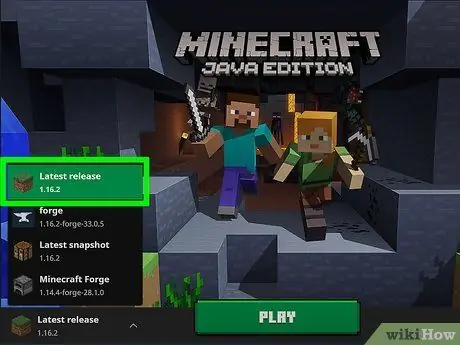
ნაბიჯი 6. გაუშვით Minecraft გამშვები პროგრამა და დააყენეთ თამაში შესაბამის ვერსიაზე
თამაშის დაწყებამდე, ჩატვირთეთ გამშვები პროგრამა და გაითვალისწინეთ ან დაიმახსოვრეთ Minecraft- ის ვერსია, რომელიც ნაჩვენებია ფანჯრის ქვედა მარჯვენა კუთხეში. თუ ვერსია განსხვავდება სერვერზე გაშვებული ვერსიისგან, თქვენ დაგჭირდებათ პროფილის რედაქტირება, რომ ჩამოტვირთოთ სწორი ვერსია.
- აირჩიეთ ღილაკი პროფილის რედაქტირება ფანჯრის ქვედა მარცხენა კუთხეში.
- შეარჩიეთ ჩამოსაშლელი მენიუ "გამოიყენეთ ვერსია" და დააწკაპუნეთ სერვერზე არსებულ ვერსიაზე. შეარჩიეთ პროფილის შენახვა ცვლილებების შესანახად.
- სცადეთ შექმნათ ახალი პროფილი სპეციალურად სერვერისთვის. თუ თქვენ ხშირად წვდებით მრავალ სერვერზე თამაშის სხვადასხვა ვერსიით, სცადეთ შექმნათ ცალკეული პროფილები თითოეული სერვერისთვის. ამრიგად, თქვენ შეგიძლიათ მარტივად შეხვიდეთ სერვერზე.
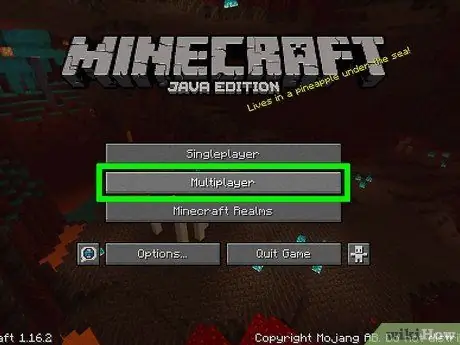
ნაბიჯი 7. გაუშვით Minecraft და აირჩიეთ "Multiplayer"
ეს ვარიანტი არის "Singleplayer" და "Minecraft Realms" ღილაკებს შორის. ამის შემდეგ გამოჩნდება მენიუ "Multiplayer".
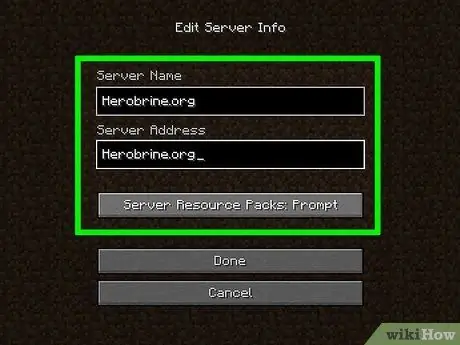
ნაბიჯი 8. აირჩიეთ "სერვერის დამატება" ღილაკი და ჩასვით ადრე გადაწერილი IP მისამართი
შეიყვანეთ სახელი "სერვერის სახელი" ველში. თქვენ შეგიძლიათ ჩაწეროთ ყველაფერი, მაგრამ კარგი იდეაა ჩაწეროთ სერვერის ნამდვილი სახელი, ასე რომ ადვილია მისი ამოცნობა, როდესაც გსურთ მოგვიანებით წვდომა ან დაკვრა.
- აირჩიეთ "შესრულებულია" სერვერის ინფორმაციის შესანახად. ამის შემდეგ, ახალი სერვერი ნაჩვენები იქნება თამაშების სიაში.
- თუ სერვერი არ არის ნაჩვენები, დარწმუნდით, რომ სწორად შეიყვანეთ სერვერის მისამართი.
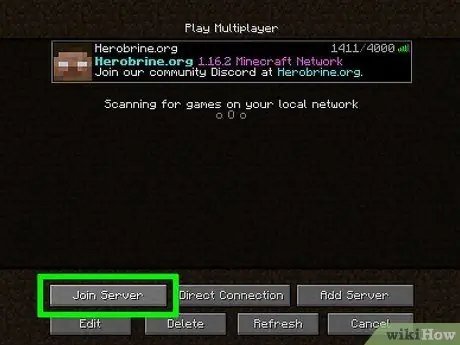
ნაბიჯი 9. დააწკაპუნეთ სერვერზე და აირჩიეთ ღილაკი "შეუერთდი სერვერს"
Minecraft შეეცდება სერვერზე წვდომას და თამაშის სამყაროს ჩატვირთვას. თუ თქვენ მიიღებთ შეტყობინებას, რომ სერვერი თამაშობს თამაშის სხვა ვერსიას, დარწმუნდით, რომ იყენებთ შესაბამის ვერსიას "პროფილის" მენიუდან.
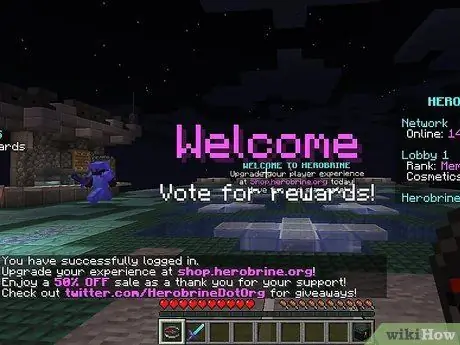
ნაბიჯი 10. ითამაშეთ სერვერზე
სერვერების უმეტესობა მიგიყვანთ მისასალმებელ ზონაში. ამ სფეროში შეგიძლიათ იხილოთ სერვერის გამოყენების წესები და ინსტრუქციები, ასევე ინფორმაცია სხვა მოთამაშეებთან გაწევრიანებისთვის.
როდესაც თამაშობთ საჯარო სერვერზე, დარწმუნდით, რომ არ დააზიანებთ სხვა მოთამაშეების მიერ შექმნილ ობიექტებს. უხეშობის გარდა, თქვენ შეიძლება ასევე აიკრძალოთ ყველაზე "მშვიდობიანი" სერვერებიდან
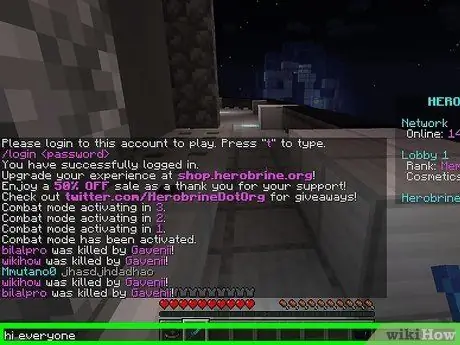
ნაბიჯი 11. ესაუბრეთ სხვა მომხმარებლებს "T" ღილაკზე დაჭერით
გაიხსნება ჩატის ფანჯარა და შეგიძლიათ ჩაწეროთ სასურველი შეტყობინება. გაითვალისწინეთ, რომ საჯარო სერვერზე თამაშისას თქვენ ესაუბრებით უცნობებს. ამიტომ, ნუ გაუზიარებთ თქვენს პირად ინფორმაციას სხვებს.
ახლა თქვენ შეგიძლიათ ითამაშოთ Minecraft სხვა ადამიანებთან ერთად
მეთოდი 2 -დან 6 -დან: მულტიპლეიერის თამაშში გაწევრიანება (მობილურ მოწყობილობებზე)
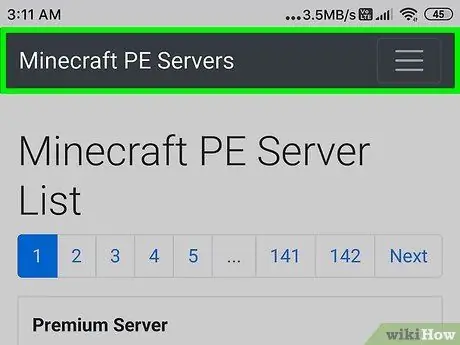
ნაბიჯი 1. გაუშვით ვებ ბრაუზერი მოწყობილობაზე
თქვენ შეგიძლიათ ითამაშოთ Minecraft სხვა მომხმარებლებთან ერთად, აპლიკაციის საშუალებით Minecraft სერვერებზე წვდომის გზით. თამაშის სერვერების მოსაძებნად, თქვენ უნდა გამოიყენოთ ვებ ბრაუზერი. ეს სერვერები აწარმოებენ თამაშის სხვადასხვა ტიპებსა და რეჟიმებს, რომლებიც გვთავაზობენ თამაშების უნიკალურ გამოცდილებას. არსებობს რამდენიმე ვებსაიტი, სადაც ჩამოთვლილია პოპულარული სერვერები, მათ შორის:
- მაინპლექსი
- InPvP
- სამაშველო ნავი
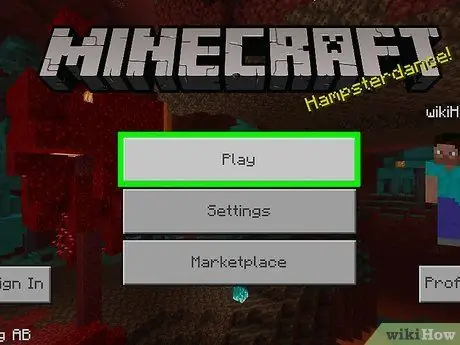
ნაბიჯი 2. გაუშვით Minecraft და შეეხეთ "თამაში"
ნაჩვენები იქნება შენახული თამაშის სამყაროების სია. თქვენ შეგიძლიათ შეარჩიოთ არსებული სამყარო ან დაამატოთ ახალი სამყარო.
ადრე, Minecraft პროგრამა ცნობილი იყო როგორც Minecraft PE. ახლა, პროგრამას დაარქვეს მხოლოდ Minecraft
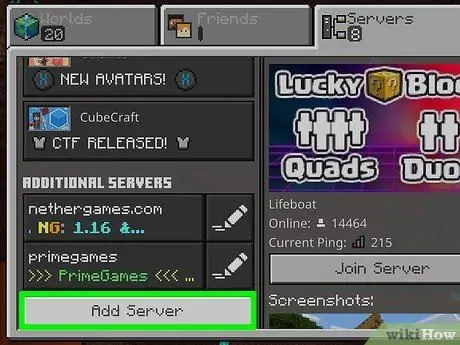
ნაბიჯი 3. შეეხეთ ღილაკს "გარე" და აირჩიეთ "სერვერის დამატება"
ამის შემდეგ შეგიძლიათ შეიყვანოთ სერვერის ინფორმაცია. თუ თქვენ დააკოპირებთ სერვერის მისამართს, შეგიძლიათ ჩასვათ მისამართი ველში.
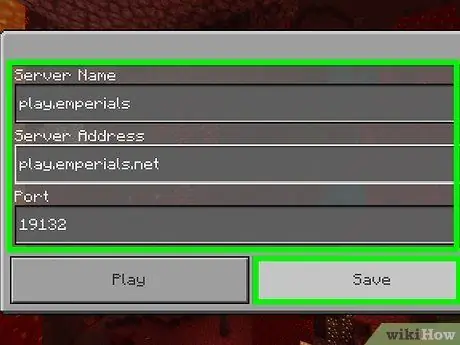
ნაბიჯი 4. შეავსეთ ველები სერვერის ინფორმაციით
თქვენ უნდა შეავსოთ ნაჩვენები ველები და შეეხოთ "სერვერის დამატებას", რომ დაამატოთ სერვერი სიაში. გარდა ამისა, თქვენ ასევე შეგიძლიათ დაამატოთ ერთი ან მეტი სერვერი ერთდროულად.
- ”სერვერის სახელი”: ჩაწერეთ რაიმე ამ ველში. თუმცა, სცადეთ შეიყვანოთ სერვერის სახელი, რათა შემდგომში ადვილად ამოიცნოთ იგი.
- ”მისამართი”: ჩაწერეთ სერვერის IP მისამართი ამ ველში.
- "პორტი": ჩაწერეთ პორტის ნომერი ამ ველში. პორტის ნომერი ნაჩვენებია სერვერის მისამართის: sign in შემდეგ.
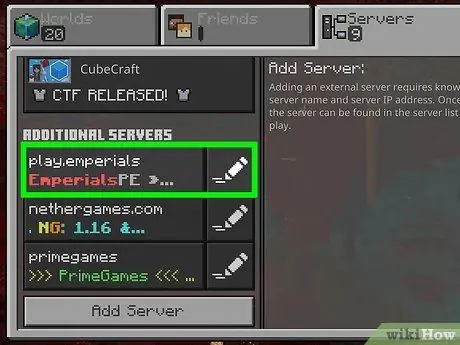
ნაბიჯი 5. შეეხეთ ახლად შექმნილ სერვერს მასზე წვდომისათვის
თამაში დაუკავშირდება სერვერს. სერვერთან დაკავშირების შემდეგ, თქვენი პერსონაჟი განთავსდება მისასალმებელ ზონაში.
- თუ სერვერთან დაკავშირება შეუძლებელია, არის რამოდენიმე რამ, რამაც შეიძლება გამოიწვიოს პრობლემა. თქვენ ვერ შეხვალთ სერვერზე, თუ სერვერი სავსეა და თქვენ არ მიიღებთ შეტყობინებას, რომელიც მიუთითებს, რომ სერვერი სავსეა. თუ სერვერი ქსელის გარეთ არის, თქვენც ვერ შეძლებთ მასზე წვდომას. გარდა ამისა, თქვენ ასევე ვერ დაუკავშირდებით სერვერს, თუ თქვენ გაქვთ იგივე სახელი, როგორც სხვა მოთამაშეები, რომლებიც უკვე არიან სერვერზე.
- თქვენ შეგიძლიათ შეცვალოთ თამაშის პერსონაჟის სახელი Minecraft- ის მთავარ მენიუში "პარამეტრები" მენიუდან.
მეთოდი 3 6 -დან: ადგილობრივი მასშტაბის თამაშების თამაში (LAN)
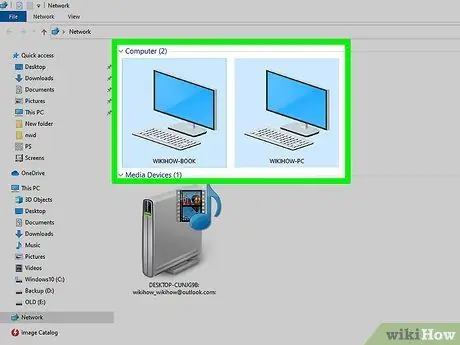
ნაბიჯი 1. დარწმუნდით, რომ ყველა კომპიუტერი, რომლის გამოყენებაც გსურთ, დაკავშირებულია იმავე ლოკალურ ქსელთან
Minecraft საშუალებას აძლევს მომხმარებლებს მარტივად დაიწყონ მულტიპლეიერის თამაშები, სანამ ყველა მოთამაშის კომპიუტერი დაკავშირებულია ერთსა და იმავე ადგილობრივ ქსელთან. თუ სახლში ხართ, სავარაუდოა, რომ სახლის ყველა კომპიუტერი დაკავშირებულია ერთსა და იმავე ქსელთან. თუ სამსახურში ან სკოლაში ხართ, შეიძლება დაგჭირდეთ საკუთარი ქსელის შექმნა.
- LAN (ლოკალური ქსელი ან ლოკალური ქსელი) არის ქსელი, რომელიც აკავშირებს კომპიუტერებს, რომლებიც ერთსა და იმავე ადგილას არიან.
- თქვენ შეგიძლიათ გამოიყენოთ VPN (ვირტუალური კერძო ქსელი) სხვადასხვა ადგილას რამდენიმე კომპიუტერის ერთ ქსელთან დასაკავშირებლად. ეს ვარიანტი შესანიშნავი არჩევანია მეგობრებთან ერთად სხვადასხვა ადგილას სერვერის შექმნის გარეშე.
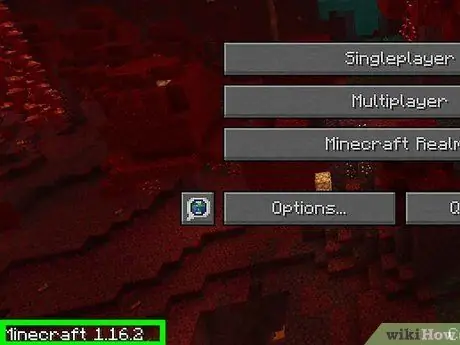
ნაბიჯი 2. დარწმუნდით, რომ ყველა იყენებს Minrcraft- ის ერთსა და იმავე ვერსიას
შეარჩიეთ კომპიუტერი, რომელზედაც დაიწყება თამაში და გამოიყენეთ პროფილის რედაქტორის ფუნქცია ყველა კომპიუტერზე, რათა შეესაბამებოდეს თამაშის ვერსიას. თუ ყველა მოთამაშე არ იყენებს ერთსა და იმავე ვერსიას, თქვენ არ იქნებით ერთმანეთთან დაკავშირებული.
- გაუშვით Minecraft გამშვები პროგრამა და შეარჩიეთ პროფილის რედაქტირება.
- დააწკაპუნეთ შესაბამის ვერსიაზე ჩამოსაშლელი მენიუდან "გამოიყენეთ ვერსია".

ნაბიჯი 3. დაიწყეთ თამაში ერთ - ერთ კომპიუტერზე
კომპიუტერს, რომელიც თამაშს იწყებს, ეწოდება "მასპინძელი" კომპიუტერი და მიზანშეწონილია აირჩიოს ყველაზე მოწინავე კომპიუტერი, როგორც მასპინძელი. განბლოკეთ ერთი სამყარო ერთი მოთამაშის რეჟიმში მასპინძელ კომპიუტერზე.

ნაბიჯი 4. აირჩიეთ "გაქცევა" ღილაკი "პაუზის" მენიუს საჩვენებლად
თქვენ შეგიძლიათ აჩვენოთ თამაში ყველას, ვინც დაკავშირებულია ადგილობრივ ქსელში მენიუს „პაუზის“საშუალებით, მსოფლიოს დატვირთვის შემდეგ. გადაფურცლეთ ეკრანი სანამ არ დაინახავთ "გახსენით LAN- ს" ვარიანტს.
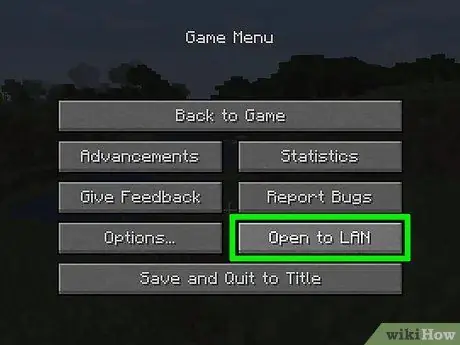
ნაბიჯი 5. აირჩიეთ Open to LAN
დაიწყება თამაშის დაყენების საწყისი პროცესი და გამოჩნდება ახალი მენიუ.
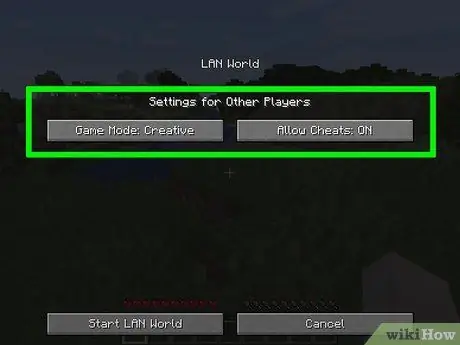
ნაბიჯი 6. შეცვალეთ მულტიპლეიერის თამაშის პარამეტრები
თქვენ შეგიძლიათ აირჩიოთ "Survival", "Adventure" და "Creative" რეჟიმები და ჩართოთ ან გამორთოთ თაღლითური კოდის ფუნქცია. დააწკაპუნეთ შესაბამის ღილაკზე ერთი ვარიანტიდან მეორეზე გადასასვლელად.
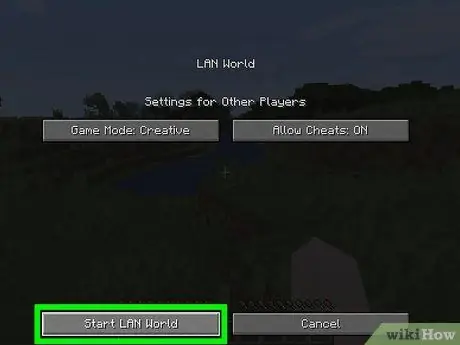
ნაბიჯი 7. შეარჩიეთ LAN World- ის დაწყება მულტიპლეიერის სათამაშო სესიის დასაწყებად
სხვა კომპიუტერებს, რომლებიც უკვე დაკავშირებულია ქსელში, შეუძლიათ თქვენს თამაშზე წვდომა. სხვა მოთამაშეებს შეუძლიათ შევიდნენ მენიუში "Multiplayer" თქვენს მიერ შექმნილი თამაშების მოსაძებნად.
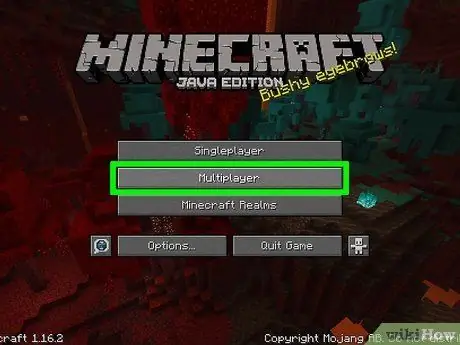
ნაბიჯი 8. გახსენით Minecraft სხვა კომპიუტერზე და დააჭირეთ Multiplayer
დარწმუნდით, რომ კომპიუტერი დაკავშირებულია იმავე ქსელთან და მუშაობს Minecraft- ის იგივე ვერსიით, როგორც Minecraft მასპინძელ კომპიუტერზე. Minecraft შეისწავლის თამაშებს, რომლებიც ამჟამად აქტიურია ქსელში. ამის შემდეგ, Minecraft- ის თამაში მასპინძელ კომპიუტერზე გამოჩნდება სიაში.
თუ თამაში არ გამოჩნდება, დააწკაპუნეთ ღილაკზე Direct Connect და შეიყვანეთ მასპინძელი კომპიუტერის ადგილობრივი IP მისამართი მითითებულ ველში
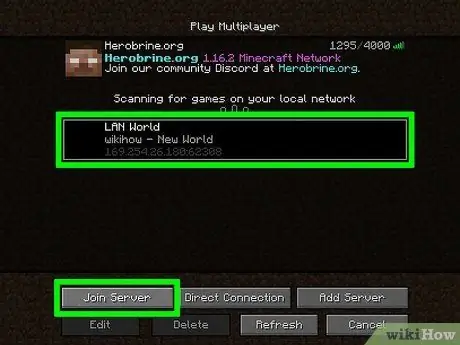
ნაბიჯი 9. აირჩიეთ თამაში და დააწკაპუნეთ სერვერზე გაწევრიანებაზე
სიაში შეგიძლიათ იხილოთ LAN World ეტიკეტი თამაშის სახელის ზემოთ. თამაშის შერჩევისა და გაწევრიანების შემდეგ გამოჩნდება სამყარო და შეგიძლიათ დაიწყოთ თამაში.
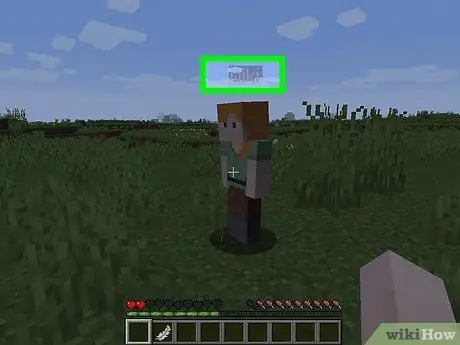
ნაბიჯი 10. სთხოვეთ მასპინძელს მოათავსოს ყველა მოთამაშე ერთსა და იმავე ადგილზე
როდესაც ყველა შეუერთდება, თითოეული მოთამაშე შეიძლება შორს იყოს მასპინძლისგან, განსაკუთრებით მაშინ, როდესაც მასპინძელმა პირველად შეისწავლა თამაშის სამყარო. ამასთან, მასპინძელს შეუძლია თითოეული მოთამაშის გადატანა ისე, რომ ყველას შეუძლია ერთი და იმავე წერტილიდან თამაში.
- მასპინძელ კომპიუტერზე დააჭირეთ ღილაკს "T", რომ ნახოთ ჩატის ფანჯარა. ჩაწერეთ /tpPlayerNameHostName და დააჭირეთ ღილაკს "Enter". მოთამაშე სახელად PlayerName გადაინაცვლებს იქ, სადაც მასპინძელია. გაიმეორეთ ეს ნაბიჯი თითოეული მოთამაშისთვის, ვინც შეუერთდება.
- დარწმუნდით, რომ ყველა მოთამაშე იძინებს ხელმისაწვდომ საწოლზე ახალ ადგილას ან შეხვედრის ადგილას. ამრიგად, თითოეული მოთამაშე იმ მომენტში გამოჩნდება, თუ ისინი მოკვდებიან.
მეთოდი 4 -დან 6 -დან: შექმენით სერვერი მეგობრების სათამაშოდ
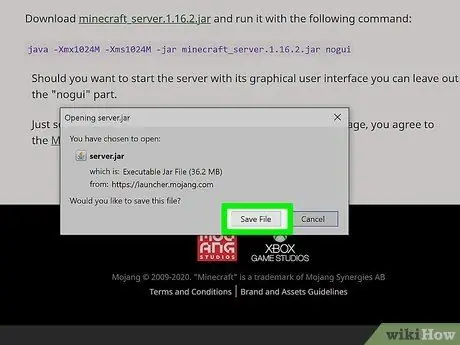
ნაბიჯი 1. ჩამოტვირთეთ Minecraft სერვერის ფაილი კომპიუტერზე, რომელიც იქნება სერვერის მასპინძელი
საკუთარი სერვერის შექმნით, თქვენ გექნებათ სამყარო, რომელიც არის მუდმივი და ხელმისაწვდომი თქვენთვის და თქვენი მეგობრებისთვის, როცა გინდათ. შექმნილი სერვერი არის კერძო სერვერი, ასე რომ მხოლოდ თქვენს მეგობრებს შეუძლიათ შეუერთდნენ. გარდა ამისა, თქვენ ასევე შეგიძლიათ დააინსტალიროთ რეჟიმები სერვერზე.
- Minecraft სერვერის ფაილები ხელმისაწვდომია უფასოდ და მათი გადმოწერა შესაძლებელია minecraft.net/download- დან. ჩამოტვირთეთ minecraft_server. X. X. X.exe ფაილი საიტზე.
- ეს სეგმენტი აჩვენებს ადვილად გამოსაყენებელი Windows სერვერის შექმნის პროცესს. Linux ან OS X- ზე სერვერის შექმნის ინსტრუქციისთვის, ან თუ გსურთ Windows- ზე სერვერის ხელით შექმნა, დააწკაპუნეთ ამ ბმულზე.
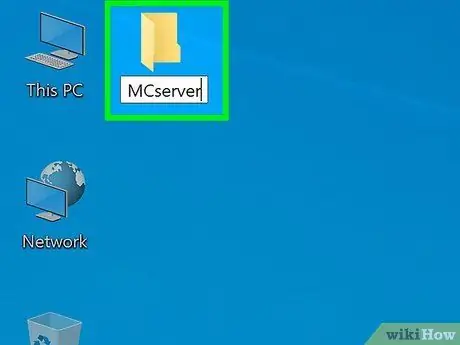
ნაბიჯი 2. შექმენით საქაღალდე Minecraft სერვერისთვის
სერვერი დააინსტალირებს ყველა საჭირო ფაილს მის შენახვის საქაღალდეში (საქაღალდე, სადაც სერვერის ფაილებია შესრულებული). შექმენით დირექტორია თქვენს სამუშაო მაგიდაზე ან სხვა ადვილად მისაწვდომ ადგილას და დაასახელეთ საქაღალდე როგორც "Minecraft Server" ან რაიმე სხვა. ამის შემდეგ დააკოპირეთ minecraft_server. X. X. X.exe ფაილი ამ საქაღალდეში.
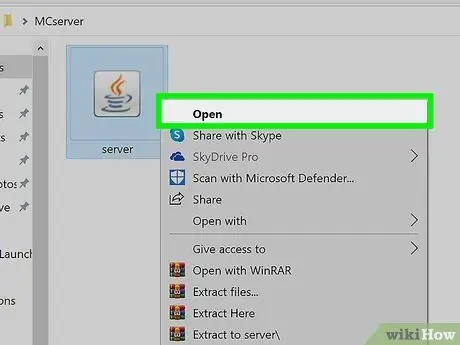
ნაბიჯი 3. გახსენით სერვერის პროგრამა
თქვენ ნახავთ რამდენიმე ფაილს, რომლებიც შეიქმნა საქაღალდეში და პროგრამა ავტომატურად დაიხურება. ამასთან, თქვენ არ გჭირდებათ ფიქრი, რადგან ეს ნორმალურია.
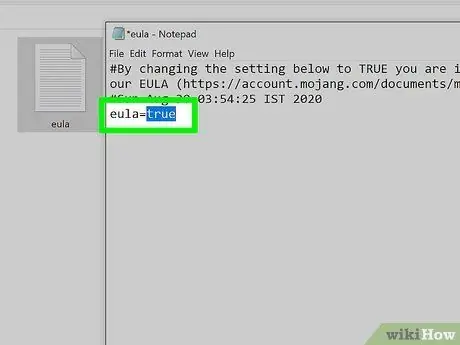
ნაბიჯი 4. შეცვალეთ ჩანაწერი
ეულა = ფასე ხდება ეულა = მართალია.
გახსენით.eula.txt ფაილი. თქვენ შეგიძლიათ იპოვოთ ეს ფაილი Minecraft სერვერის საქაღალდეში. შეინახეთ ცვლილებები და შემდეგ დახურეთ ფაილი. ამ ცვლილებებით თქვენ ეთანხმებით Minecraft სერვერის პროგრამის პირობებს.
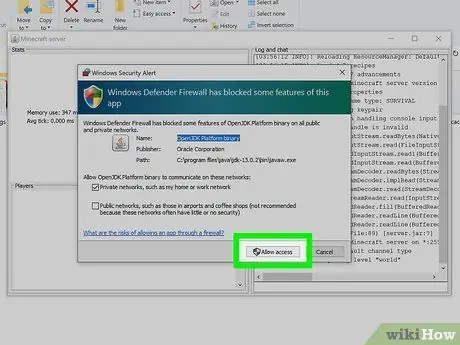
ნაბიჯი 5. გადატვირთეთ სერვერის პროგრამა
თუ გამოჩნდება Windows Firewall ფანჯარა, აირჩიეთ ღილაკი წვდომის დაშვება. თქვენ შეგიძლიათ ნახოთ მეტი ფაილი შექმნილი Minecraft სერვერის ოთახში ან სვეტში. ამ ეტაპზე დახურეთ სერვერის ფანჯარა, რადგან დაგჭირდებათ დამატებითი ცვლილებების შეტანა.
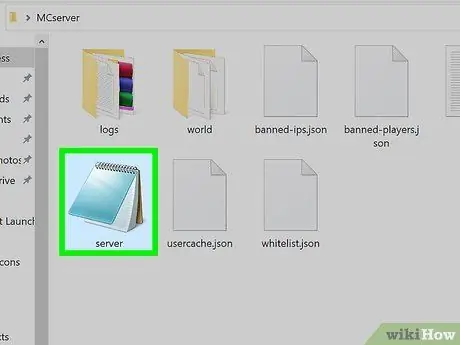
ნაბიჯი 6. დააწკაპუნეთ მარჯვენა ღილაკით
სერვერი და აირჩიეთ "გახსენით" ვარიანტი.
დაათვალიერეთ Notepad თქვენს კომპიუტერში დაინსტალირებული პროგრამების სია. სერვერის კონფიგურაციის ფაილი გაიხსნება და თქვენ შეგიძლიათ შეიტანოთ ცვლილებები ფაილში.
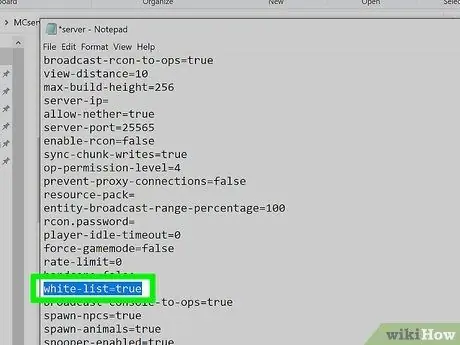
ნაბიჯი 7. მოძებნეთ ჩანაწერი
თეთრი სია = ყალბი.
შეცვალეთ ჩანაწერი თეთრ სიაში = true. ამ ცვლილებით, ნებადართული მომხმარებლების ან თეთრ სიაში გააქტიურდება. სხვა ადამიანებს არ შეუძლიათ სერვერზე წვდომა, ამიტომ სერვერი ხელმისაწვდომია მხოლოდ თქვენთვის და თქვენი მეგობრებისთვის.
თქვენ შეგიძლიათ სხვა ცვლილებები შეიტანოთ თამაშის პარამეტრებში, მაგრამ ჯერჯერობით შეინახეთ ცვლილებები და დახურეთ კონფიგურაციის ფაილი
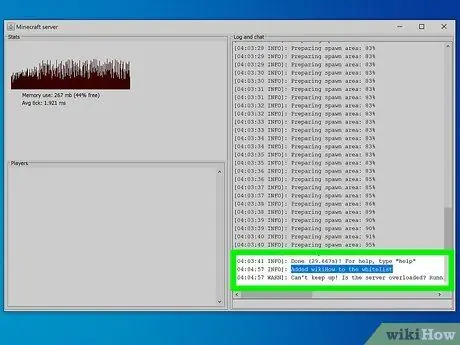
ნაბიჯი 8. გაუშვით სერვერი და დაამატეთ მოთამაშეები ნებართვების სიაში
მიიღეთ თქვენი მეგობრების Minecraft მომხმარებლის სახელები და დაამატეთ ისინი სათითაოდ ნებართვების სიაში შემდეგი ბრძანების გამოყენებით: whitelist addPlayerName.
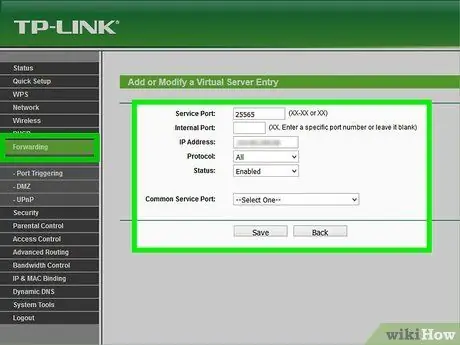
ნაბიჯი 9. გადადით პორტზე 25565, რათა სხვა მეგობრებმა შეძლონ თქვენს სერვერთან დაკავშირება
ამ ეტაპზე, თქვენი მთავარი სერვერი მუშაობს და მეგობრები დაემატა ნებართვების სიას. ახლა თქვენ უნდა დააკონფიგურიროთ თქვენი როუტერი, რათა შეძლოთ სერვერთან დაკავშირება და თამაშზე წვდომა. სერვერის კონფიგურაციისთვის გჭირდებათ პორტის გადაგზავნა.
- შეიყვანეთ როუტერის კონფიგურაციის ინსტრუმენტი. ამ ინსტრუმენტზე წვდომა ჩვეულებრივ შესაძლებელია ბრაუზერის საშუალებით, მისამართების აკრეფით 192.168.1.1, 192.168.0.1, ან 192.168.2.1. მისამართი, რომელიც უნდა შეიყვანოთ, შეიძლება განსხვავდებოდეს თქვენს მიერ გამოყენებული როუტერის მოდელის მიხედვით.
- თქვენ უნდა ჩაწეროთ როუტერის ადმინისტრატორის მომხმარებლის სახელი და პაროლი. შეამოწმეთ თქვენი როუტერის სახელმძღვანელო ნაგულისხმევი შესვლის ინფორმაციისთვის, თუ ის არასოდეს შეცვლილა.
- გახსენით როუტერის კონფიგურაციის გვერდის "პორტის გადაგზავნა". ეს სეგმენტი შეიძლება იყოს "გაფართოებული" ან "ადმინისტრატორი" განყოფილებაში/ჩანართში.
- შექმენით ახალი წესი სერვერის კომპიუტერის ადგილობრივი IP მისამართით. ამის შემდეგ, გაგზავნეთ პორტი 25565, როგორც TCP- ისთვის, ასევე UDP- ისთვის.
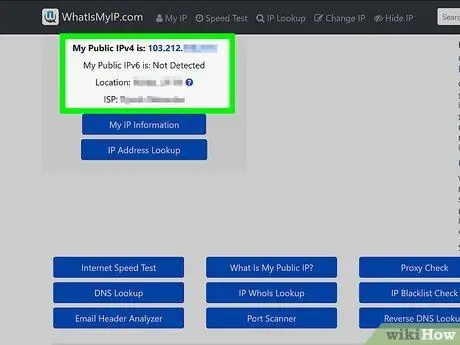
ნაბიჯი 10. შედით Google- ზე სერვერის კომპიუტერზე და ჩაწერეთ
ჩემი ip
კომპიუტერის საჯარო IP მისამართი ნაჩვენებია ძიების შედეგების სიის ზემოთ. დააკოპირეთ ან ჩაწერეთ მისამართი. გაუზიარეთ მისამართი მეგობრებს, რათა მათ შეეძლოთ დაუკავშირდნენ თქვენს მიერ შექმნილ სერვერს.
შენიშვნა: თუ თქვენს კომპიუტერს აქვს დინამიური IP მისამართი (კომპიუტერების უმეტესობის მსგავსად), IP მისამართი დროდადრო შეიცვლება. როდესაც მისამართი იცვლება, თქვენ უნდა გაუზიაროთ ახალი IP მისამართი თქვენს მეგობრებს, რათა მათ შეეძლოთ სერვერთან დაკავშირება. თუმცა, ისე, რომ თქვენ არ შეგაწუხოთ ეს მომავალში, თქვენ უნდა შექმნათ დინამიური DNS. ჩვეულებრივ, თქვენ დაგჭირდებათ ფასიანი ანგარიშის შექმნა სერვისით, რომელიც ავტომატურად გადაუგზავნის მომხმარებლებს თქვენი დომენის სახელზე, აქტიური IP მისამართისთვის
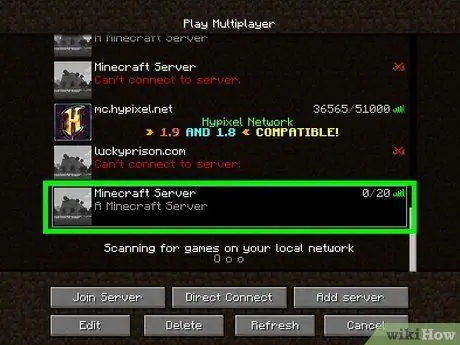
ნაბიჯი 11. შეაერთეთ კომპიუტერი თქვენს მიერ შექმნილ სერვერთან
ამ ეტაპზე, სერვერი ქსელშია, თქვენი ნებართვების სია აქტიურია და ყველა პორტი გადამისამართებულია. მეგობრებს შეუძლიათ სერვერთან დაკავშირება თქვენს მიერ გაზიარებული IP მისამართის გამოყენებით, მაგრამ თქვენ დაგჭირდებათ სხვა IP მისამართის გამოყენება.
შედით "Multiplayer" მენიუში Minecraft თამაშში. თქვენი თამაში გამოჩნდება თამაშების სიაში, მაგრამ თუ არა, აირჩიეთ ღილაკი "სერვერის დამატება". თუ თამაშობთ სერვერის (მასპინძლის) კომპიუტერზე, ჩაწერეთ 127.0.0.1.თუ თქვენ იყენებთ სხვა კომპიუტერს, მაგრამ მაინც ხართ ერთსა და იმავე ქსელში, შეიყვანეთ სერვერის ადგილობრივი IP მისამართი (მისამართი, რომელიც ადრე გამოიყენებოდა პორტის გადაგზავნისთვის). თუ თამაშობთ სხვა ქსელთან დაკავშირებულ კომპიუტერზე, გამოიყენეთ სერვერის საჯარო IP მისამართი
მეთოდი 5 - დან 6 - დან: თამაში ეკრანის გაზიარების ფუნქციით ([Xbox/PlayStation- ზე)
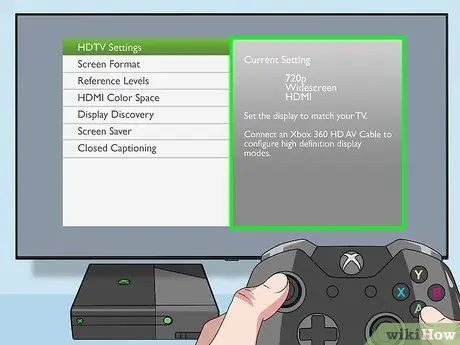
ნაბიჯი 1. დარწმუნდით, რომ იყენებთ HDTV- ს
გაყოფილი ეკრანის ფუნქციის გამოსაყენებლად, თქვენ უნდა ითამაშოთ Minecraft ვიზუალური გარჩევადობით მინიმუმ 720p, რაც მოითხოვს HDTV- ს და HDMI კაბელს ან შესაბამის კომპონენტს. უახლესი სატელევიზიო მოდელები არის HDTV და გააჩნია HDMI კაბელი, ასე რომ, თუ თქვენ ვერ ხედავთ მნიშვნელოვან ცვლილებას თქვენი ტელევიზიის ინტერფეისში ან გარეგნობაში, თქვენ გაქვთ სწორი მოწყობილობა.
- თუ თქვენს ტელევიზორში ხედავთ EDTV ეტიკეტს, თქვენი მოწყობილობა არ არის HDTV.
- დარწმუნდით, რომ ჩართავთ 720p რეზოლუციას მენიუში "პარამეტრები"> "სისტემები"> "კონსოლის პარამეტრები"> "ჩვენება".
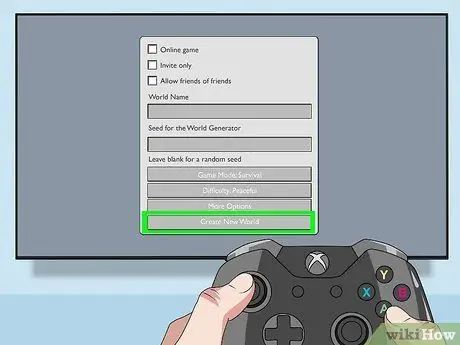
ნაბიჯი 2. შექმენით ახალი სამყარო ან ჩატვირთეთ უკვე შენახული სამყარო
თქვენ შეგიძლიათ ითამაშოთ შენახული სამყაროები ეკრანის გაზიარების რეჟიმში. მოხსენით ყუთი "ონლაინ თამაში".
თუ თქვენ უკვე გამოხვედით თქვენი Minecraft ანგარიშიდან, ჯერ უნდა შეხვიდეთ თქვენს ანგარიშში

ნაბიჯი 3. აირჩიეთ "დაწყება" ღილაკი მეორე კონტროლერზე
გამოჩნდება ანგარიშის შესვლის ფანჯარა. სთხოვეთ მეორე მოთამაშეს შევიდეს Minecraft ანგარიშში არსებული ანგარიშის გამოყენებით ან ახალი ანგარიშის დამატებით.
კონსოლი ავტომატურად შეინახავს თქვენი ანგარიშის ინფორმაციას ისე, რომ მომავალში აღარ დაგჭირდეთ მეტი დრო დახარჯოთ თქვენს ანგარიშზე წვდომისათვის
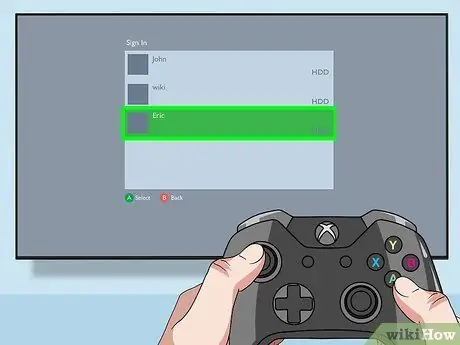
ნაბიჯი 4. დაამატეთ მეტი მოთამაშე დამატებითი კონტროლერების ჩართვით
თამაშში დამატებისას თითოეული მოთამაშე უნდა იყოს შესული თავის Minecraft ანგარიშში. თქვენ შეგიძლიათ გააზიაროთ თქვენი ეკრანი ოთხამდე მოთამაშეს, ასე რომ მოგერიდებათ დაამატოთ მეტი!
თამაშში არსებული სამყარო ან საგნები უფრო რთული სანახავი გახდება, რადგან თქვენ დაამატებთ მეტ მოთამაშეს, ეს დამოკიდებულია ტელევიზიის ზომებზე
მეთოდი 6 დან 6: სერვერის პრობლემების მოგვარება
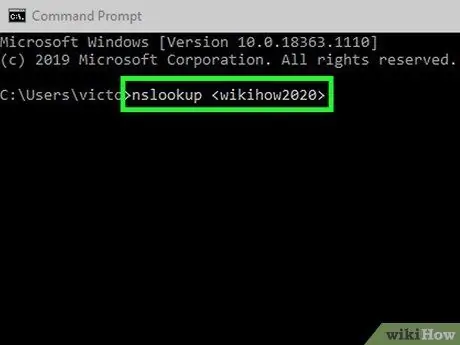
ნაბიჯი 1. "მასპინძლის სახელის გადაჭრა ვერ მოხერხდა" შეცდომის შეტყობინება:
ეს შეტყობინება მიუთითებს, რომ თამაშმა ვერ იპოვა მასპინძელი, რომელსაც თქვენ ეძებდით. თქვენს კომპიუტერში გახსენით Command Prompt და მოძებნეთ სერვერის მასპინძლის სახელი. ჩაწერეთ "nslookup" კონსოლში, შემდეგ დააჭირეთ "Enter". დააკოპირეთ ნაჩვენები მისამართი და ჩასვით Minecraft თამაშში IP მისამართის ველში.
თუ ეს არ მუშაობს, შეიძლება იყოს სერვერთან კავშირის შეცდომა
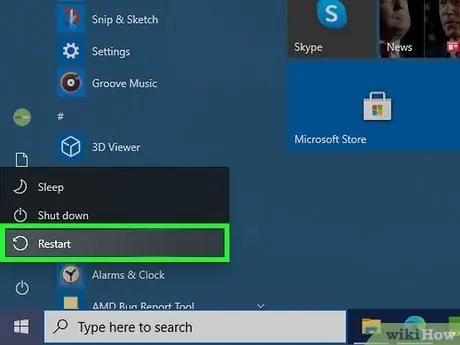
ნაბიჯი 2. შეცდომა "მსოფლიოსთან დაკავშირება შეუძლებელია":
ეს შეტყობინება მიუთითებს იმაზე, რომ თამაშს არ შეუძლია წვდომა იმ სერვერზე, რომელთან დაკავშირებას ცდილობ. თქვენ უნდა გადატვირთოთ კომპიუტერი და სცადოთ ისევ როგორც პირველი ნაბიჯი პრობლემის გადაჭრაში.
თუ კომპიუტერი კვლავ არ არის დაკავშირებული სერვერთან, სცადეთ ამოიღოთ თქვენ მიერ დამატებული მეგობრები, შემდეგ კი ხელახლა დაამატოთ ისინი სერვერზე
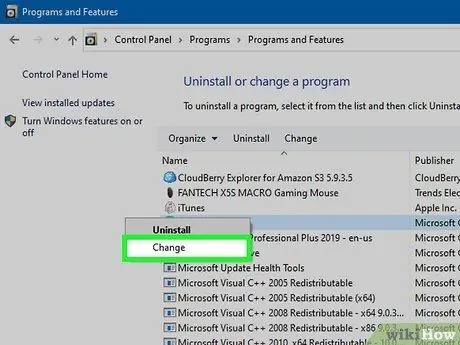
ნაბიჯი 3. ზოგიერთ ადამიანს შეუძლია სერვერთან დაკავშირება, ზოგი კი არა:
ეს შეცდომა შეიძლება გამოწვეული იყოს ბუხრის ან ბუხრის პრობლემით. ზოგიერთი მომხმარებლის კომპიუტერი ბლოკავს კავშირს თქვენს სერვერთან. შეამოწმეთ firewall საკონტროლო პანელის პროგრამის გახსნით და "javaw.exe" ფაილის მოძიებით. დააჭირეთ ღილაკს "პარამეტრების შეცვლა", შემდეგ შეარჩიეთ პირადი და საჯარო ყუთები.
- ამ ნაბიჯით, იმედია Minecraft შეიძლება გაუშვათ თქვენი მეგობრის კომპიუტერზე.
- თქვენს მეგობარს შეიძლება დასჭირდეს კომპიუტერის გადატვირთვა ხელახლა ცდის წინ.
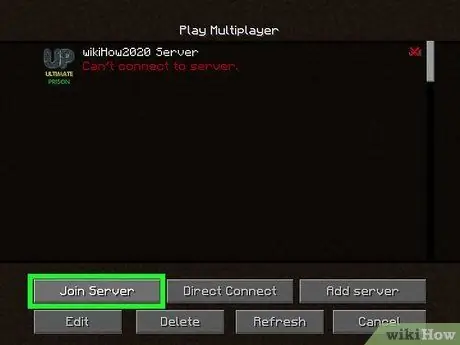
ნაბიჯი 4. "Disconnect.spam" შეცდომის შეტყობინება:
ეს შეტყობინება მიიღება, როდესაც სხვის სერვერზე ხართ. შეცდომა ხდება, თუ შეტყობინებას ძალიან სწრაფად აგზავნით და კომპიუტერი "ფიქრობს", რომ თქვენ ცდილობთ სხვა მომხმარებლის სპამს. სცადეთ ხელახლა დაუკავშიროთ კომპიუტერი სერვერს (და გაუგზავნოთ შეტყობინებები სხვა მოთამაშეებს უფრო დიდი ხნის განმავლობაში).
თუ დაბლოკილი ხართ ან ამოღებული ხართ სერვერიდან, ნახავთ შეტყობინებას "თქვენ აკრძალული ხართ ამ სერვერზე". მისი განბლოკვის ერთადერთი გზა არის დაუკავშირდეთ მასპინძელ სერვერს ან დაელოდოთ ბლოკის მოხსნას
Რჩევები
- ზოგიერთ სერვერს მოყვება დანამატები დამატებითი გასართობებისთვის, რაც ჩვეულებრივ შეუძლებელია ერთ თამაშის რეჟიმში, მოდემების გარეშე.
- თამაშში გამოყენებული ზოგიერთი მოდი შეიძლება გამოყენებულ იქნას მრავალ მოთამაშის სერვერებზე. თქვენ შეგიძლიათ გაარკვიოთ მუშაობს თუ არა მოდერაცია მისი მცდელობით მულტიპლეიერის რეჟიმის გამოყენებისას.
- ზოგიერთ სერვერს აქვს სახელები თამაშის რეჟიმის ან თამაშის ტიპის მიხედვით. PVP ეხება "მოთამაშეს vs მოთამაშეს" რეჟიმს. გარდა ამისა, არსებობს სხვა სერვერები, როგორიცაა "თავისუფალი შენობა", "როლური თამაში", "გაუთავებელი" და ა.შ.






